win7系统如何调节左右声道
发布时间:2019-02-10 23:00:22 浏览数: 小编:yue
电脑播放出来的声音分为左右声道,将声道调节的话会有不同的体验,其实系统中默认声道的调节设定是非常普通的,如 果想想要有更好的体验就需要我们手动进行调节,那么,win7系统要怎么调节左右声道呢?有些用户不知道要如何很好的调节声道,没关系 ,接下来,小编就来分享下具体的操作方法,有兴趣的用户可以一起来看看.
推荐:win7 32位旗舰版
具体方法如下:
1、打开声音设置:
方法一:在任务栏右下角找到喇叭,右单击喇叭,选择“播放设备”;
方法二:控制面板——硬件和声音——声音;
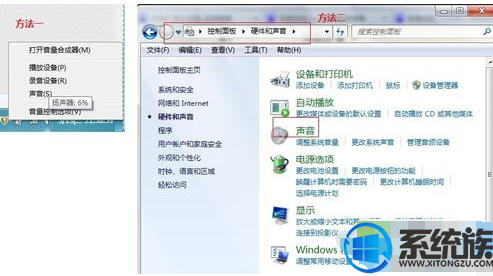
2、 双击“扬声器”;
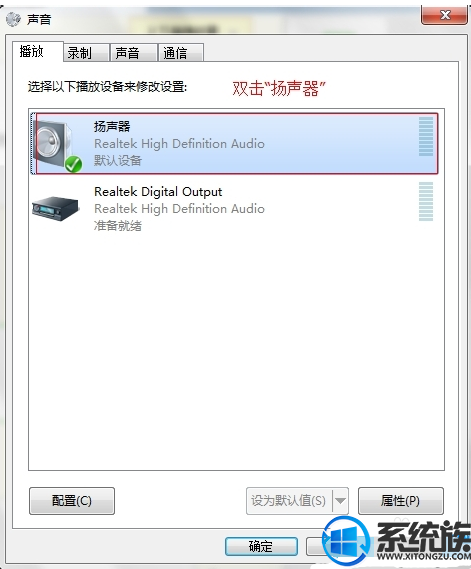
3、 选择“级别”标签,点击“平衡”;

4、 此时就可以调节声音的左声道和右声道了。
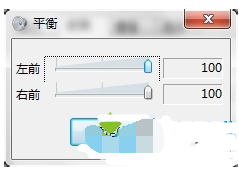
通过以上的操作,就可以调节笔记本win7系统调节左右声道了,其实设置方法比较简单,直接通过通过控制面板声音进行调节。有需要的用户可以参照上述方法来操作,希望今天的分享能给大家带来帮助.


















